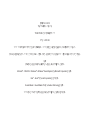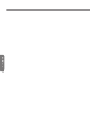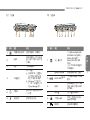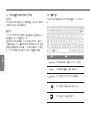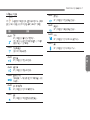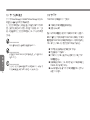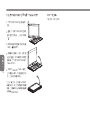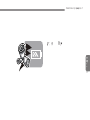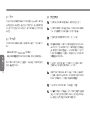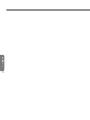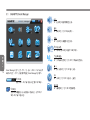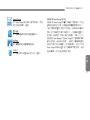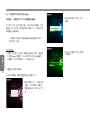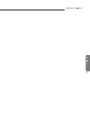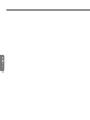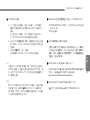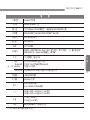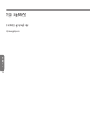版權所有 © 2010
保留所有權利-中國印刷
T1000/T1005系列行動電腦使用手冊
初版: 2010/ 08
本手冊可引導您設定和使用您的全新行動電腦PC。本手冊資訊之正確性皆經過查核,如有變更恕不另行通知。
如果事先未獲得書面許可,不得以任何形式或電子、機械、照相、記錄等任何方式重製本手冊、儲存於檢索系統中或加以傳播。
商標
此處提及之產品名稱僅作為識別用途,產品名稱為其所屬公司之商標。
Microsoft®、MS-DOS、Windows®及Windows® Sound System皆為Microsoft Corporation之商標。
Intel®、Atom™皆為Intel Corporation之註冊商標。
Sound Blaster、Sound Blaster Pro皆為Creative Technology之商標。
本手冊提及之所有其他品牌或產品名稱皆為其所屬公司之商標或註冊商標。

I
繁
體
中
文
安全說明
請遵守以下安全準則保護自己和行動電腦。
在使用您的T1000/T1005系列行動電腦時
小心:使用可攜式電腦時,請勿長時間將電腦的底部放在身
體上。長時間使用後,熱量會累積在底部。若與皮膚持續接
觸會造成不適感或灼傷。
• 請勿自行維修T1000/T1005行動電腦。請務必遵照安裝說明。
• 攜帶電池時,請勿將電池放在口袋、皮包或其他容器中,否則金屬
物體(如車鑰匙)可能會讓電池的電極短路。如此產生的大量電流會
發出高溫,導致皮膚灼傷。
• 請勿將物品壓在電源變壓器的電源線上,此外請注意勿使電源線將
人絆倒或遭人踩踏。
• 使用電腦或為電池充電時,請將電源變壓器放置於通風處,如桌面
或地板上。請勿以紙張或其他物品覆蓋電源變壓器以免阻礙通風。
此外請勿將電源變壓器放在攜帶盒中使用。
• 請勿將物體插入T1000/T1005行動電腦的通風口。否則會造成短
路,進而導致火災或觸電。
•
限使用T1000/T1005行動電腦製造商隨附的電源變壓器和電池。使用
其他類型的電池或電源變壓器可能會讓發生火災或爆炸的風險提高。
• 電池的裝入方式不正確可能會導致爆炸。
• 限更換由製造商推薦使用的相同或相容電池。
• 請依照製造商指示說明回收廢棄電池。
• 連接T1000/T1005行動電腦與電源之前,請確認電源變壓器的額定
電壓符合可用電源的電壓。
- 115 V/60Hz為大部分南北美洲及部分亞洲國家採用的電源,如南韓。
-
100 V/50 Hz為日本東部採用的電源,而日本西部則採用100V/ 60Hz。
- 230 V/50 Hz為大部分歐洲、中東和亞洲國家採用的電源。
•
使用延長線連接電源變壓器時,請確認所有連接裝置的電流總量是
否超出延長線的電流總容量。
• 從T1000/T1005行動電腦取出電池時,請先關機並從插座拔下電源
變壓器,然後取出電池。
• 為了避免觸電的風險,請勿在打雷時插拔任何纜線,或是進行本產
品的維護或重設。
• 請勿將電池投入火中,否則會產生爆炸。請向當地主管機構詢問電
池回收指示。
• 設定T1000/T1005行動電腦進行工作時,請將行動電腦放置於水平
表面。
• 搭機時請勿將T1000/T1005行動電腦登記為行李。您可讓行動電腦
接受X光機的安全檢查,但是切勿讓行動電腦接受金屬探測器的檢
查。如果您讓專人檢查行動電腦,請攜帶已充電電池以備對方要求
將行動電腦開啟的情況。
• 搭機時若將T1000/T1005行動電腦的硬碟取出,請使用布料或紙張
等絕緣材料包裝硬碟。如果您讓專人檢查硬碟,對方可能會要求您
將硬碟裝上行動電腦。您可讓硬碟接受X光機的檢查,但是切勿讓
硬碟接受金屬探測器的檢查。

II
繁
體
中
文
T1000 / T1005 系列行動電腦使用手冊
• 搭機時請勿將行動電腦放在頭頂置物箱中,以免行動電腦四處滑
動。請勿將行動電腦掉落於地上,或是讓行動電腦承受其他機械碰
撞。
• 請避免行動電腦、電池和硬碟承受環境中的危險,如塵土、灰塵、
食物、液體高低溫以及陽光直接照射。
• 將行動電腦移往溫度或濕度差異極大的環境時,行動電腦的內外可能
會發生凝結現象。為了避免行動電腦受損,繼續使用前請等候一定時
間,直到濕氣蒸發為止。
注意事項:由低/高溫環境將行動電腦移至高/低溫環境時,開啟電源前請
等候一定時間,直到行動電腦適應新環境為止。
• 拔下電源線時,請務必拉拔電源線的接頭或電源線扣,請勿拉拔電
源線本體。拉出接頭時,請垂直拉出以免接腳彎曲。連接電源線之
前,請另外注意接頭的方向是否正確與對齊。
• 清潔行動電腦之前,請先關機,接著拔下電源線並取出電池。
• 處理內部元件時請多加留意。取出元件時,請握住元件的邊緣,不
要握住接腳(如記憶模組)。
使用電話設備時,請務必遵守安全說明的指示,以免發生火災、
觸電或人身傷害,安全說明包括:
• 不要在周遭有水的地方使用本產品,如浴缸、洗手台、廚房/洗
衣間的水槽、潮濕的地下室或游泳池。
• 打雷時請勿使用無線電話,以免打雷導致觸電。
• 發生瓦斯漏氣時,請勿使用電話回報。
警告:保固失效事項
* 如果電池的使用方式不正確,則可能會有爆炸的風險,因此請務
必使用同型或相容電池。
* 請依照製造商指示說明回收廢棄電池。
* 請注意,使用破裂、嚴重刮傷或品質不佳的光碟可能會導致光碟
機受損,並且造成光碟中的資料損毀。該種光碟可能會在光碟機
高速運作時破裂,在此情況下將使產品保固失效。

III
繁
體
中
文
法規須知
聯邦通訊委員會須知
本設備係依照美國聯邦委員會規範第15條之規定測試,結果符合B級
數位化服務之各項限制。這些限制之用意旨在規定住宅安裝時應提供
適當之保護,以防範不良干擾。
擅自對本設備進行變更或修改將導致使用者喪失操作本設備之權利。
本設備產生、使用並發出無線電頻率能量。若未遵守說明進行安裝與
使用時,恐干擾無線電通訊。然而,對於特定之安裝並不保證不會造
成干擾。如本設備確對收音機或電視機接收造成不良干擾(可藉由開關
設備之方式確認),則用戶可透過下述一或多種方法試著解除干擾:
● 重新調整接收天線之方向。
● 拉開設備與接收器之間距。
●
將設備接至不同插座上,讓設備與接收器各自使用不同的電路。
● 洽詢經銷商或具相關經驗的無線電/電視技術人員尋求協助。
● 所有連接至本機的外部纜線均應使用屏蔽纜線。
若是連接至PCMCIA卡的纜線,請參照配件手冊或安裝說明。
射頻曝露值
本設備必須依據所提供的指示安裝及操作,且不得與任何其他天線或
發射機並置或共同操作。必須對一般使用者及安裝人員提供天線安裝
指示及發射機操作條件,以滿足射頻曝露值的法規要求。
SAR值:0.323W/kg
※ 減少電磁波影響,請妥適使用。

IV
繁
體
中
文
T1000 / T1005 系列行動電腦使用手冊
CE須知(歐盟)
此標誌 代表本T1000/T1005系列行動電腦符合EMC規範及歐盟的
低電壓規範。 此標誌同時代表T1000/T1005符合以下技術標準:
• EN55022—「資訊技術設備之無線電干擾的測量方法與限制。」
•
EN55024—「資訊技術設備-電磁耐受特性-測量方法與限制。」
•
EN61000-3-2—「電磁相容性(EMC)-第3章:限制-第2節:諧波放
射限制(每相位輸入電流最高且包括16A的設備)。」
•
EN61000-3-3—「電磁相容性(EMC)—第3章:限制—第3節:額定電
流最高且包括16A之設備,其低電壓供電系統之電壓變動限制。」
• EN 60950—「資訊技術設備安全性」。
注意:EN 55022放射要求提供兩種分類
• A級適用於商業用途
• B級適用於住宅用途
針對CB:
• 請僅使用專為本電腦所設計的電池。不正確的電池類型可能會造
成爆炸、漏電或損壞電腦。
• 請勿在開啟電源時取出電腦的電池。
• 請勿繼續使用已掉落的電池,或是出現任何損壞狀況(例如彎曲或
扭曲)的電池。即使電腦能夠以受損的電池繼續運作,也可能造成
電路損壞,並造成火災。
• 請使用行動電腦的系統為電池充電。不正確的充電方式可能會導
致電池爆炸。
• 請勿嘗試自行修理電池。請交由維修代表或合格維修人員進行任
何電池修理或更換。
• 請勿讓兒童接觸受損的電池,並立即加以丟棄。請務必謹慎處理
電池。若曝露在火焰中、不當處理或棄置,可能會造成電池爆炸
或漏電。
• 請將電池遠離金屬設備。
• 在棄置電池之前,請在電池接觸點上黏貼膠帶。
• 請勿以雙手或金屬物體碰觸電池接觸點。
電池棄置及注意事項
您所購買的產品含有可充電電池。這種電池可回收。依美國許多州及
各地法律,在電池使用壽命結束時,若將本電池棄置在都市廢棄物流
中,有可能構成違法。請洽詢您當地固體廢棄物主管單位,以瞭解您
所在區域的回收方案或適當的處理方式。
如果電池更換不當,可能會有爆炸的危險。只能以相同或廠商建議之
同類型電池進行更換。請依照製造商指示說明回收廢棄電池。

V
繁
體
中
文
BSMI須知(限台灣)
經濟部標準檢驗局(BSMI)將大部分的行動電腦歸類為B級資訊技術設
備(ITE)。
產品必須貼上以上標誌,代表符合BSMI標準的規定。
電池安全使用指南
本行動電腦使用的是鋰電池。請勿在潮濕或腐蝕性的環境中使用此電
池。請勿將產品放置、存放或靠近熱源、置於高溫位置、放在強烈日
照下、放在微波爐或加壓容器中,並且請勿暴露於60°C(140°F)以上
的溫度中。違反這些指南將可能導致電池漏液、誘蝕、過熱、爆炸
或起火,並可能導致人身傷害和 / 或損傷。請勿穿刺、打開或拆解電
池。如果電池發生漏液且您不小心碰觸到漏出的液體,請立刻以大量
清水沖洗並尋求醫療協助。基於安全理由,且為了延長電池的使用壽
命,在0°C(32°F)以下或40°C(104°F)以上的溫度中將無法進行充電。
環境操作溫度0°C到35°C。
新購買的電池需經過二至三次的完整充放電週期才能達到最高效能。
此電池可進行數百次的充電和放電,但最終仍會達到使用壽命。當開
機時間異常短於正常時間時,請購買新的電池。您只能使用技嘉核准
的電池,並使用技嘉專為此裝置核准的專用充電器為電池進行充電。
電池只能針對其設計目的使用。請勿使用任何已損壞的充電器或電
池。請勿將電池短路。以錢幣、金屬片或筆之類的金屬物品直接連接
電池的正極(+)和負極(-)終端(外觀類似電池上的金屬條)時,
可能會不小心引發短路。例如,當您將備用電池放置在口袋或皮包內
就可能會發生這種情況。將終端網路可能會損壞電池或連接的物品。
如果您將電池放置在過熱或熱冷的環境中(例如夏天或冬天的密閉車
箱內),可能會導致電池容量和使用壽命縮短。請務必將電池保持在
介於15°C至25°C(59°F至77°F)的環境中。過熱或過冷的電池可能
會讓裝置在短期內無法運作,即使電池已充滿電亦然。在極度過低的
溫度下更會使得電池效能受到限制。
請勿將電池丟置於火焰中,這樣可能會導致爆炸。電池如果受損也可
能爆炸。廢棄電池的處理應符合當地法規。請盡量將電池回收處理。
切勿當成一般家庭廢棄物處理。
無線裝置可能會受到電池干擾,並因而影響效能。

VI
繁
體
中
文
T1000 / T1005 系列行動電腦使用手冊
可能引發爆炸的環境
當處於可能引發爆炸的環境中時,請關閉您的裝置並遵守所有的指示
和說明。可能引發爆炸的環境包括一般建議關閉汽車引擎的區域。此
類區域的火花可能引發爆炸或火災,進而導致人身傷害或甚至死亡。
靠近加油站的加油槍時請關閉行動電腦,在燃料補給站、儲存區與配
送區、化學工廠或進行爆破作業的區域使用無線設備時,請遵守其相
關限制。可能引發爆炸的環境一般(但不見得全部)都會加以標示,
包括:船甲板下方、輸送或儲存化學物質的設備、使用液態石油氣
(如丙烷或丁烷)的車輛,以及空氣中含有化學物質或石粒、灰塵或
金屬粉塵等粒子的區域。請勿在禁用行動電話或可能造成干擾或危險
的區域啟動行動電腦。

VII
繁
體
中
文

VIII
繁
體
中
文
T1000 / T1005 系列行動電腦使用手冊
前言
感謝您購買行動電腦!您的全新行動電腦具備行動運算技術的多樣創
新特色。本設備具有先進的人體工學設計以及全方位的架構,為您帶
來精巧卻功能強大,並且易於使用的個人電腦。行動電腦的設計適合
所有一般、商業與個人生產用途,讓行動電腦成為辦公室、住宅和行
動使用的首選。
本手冊包含所有設定及使用行動電腦所必須的資訊,並以非常完整但
容易閱讀的方式詳述所有功能。
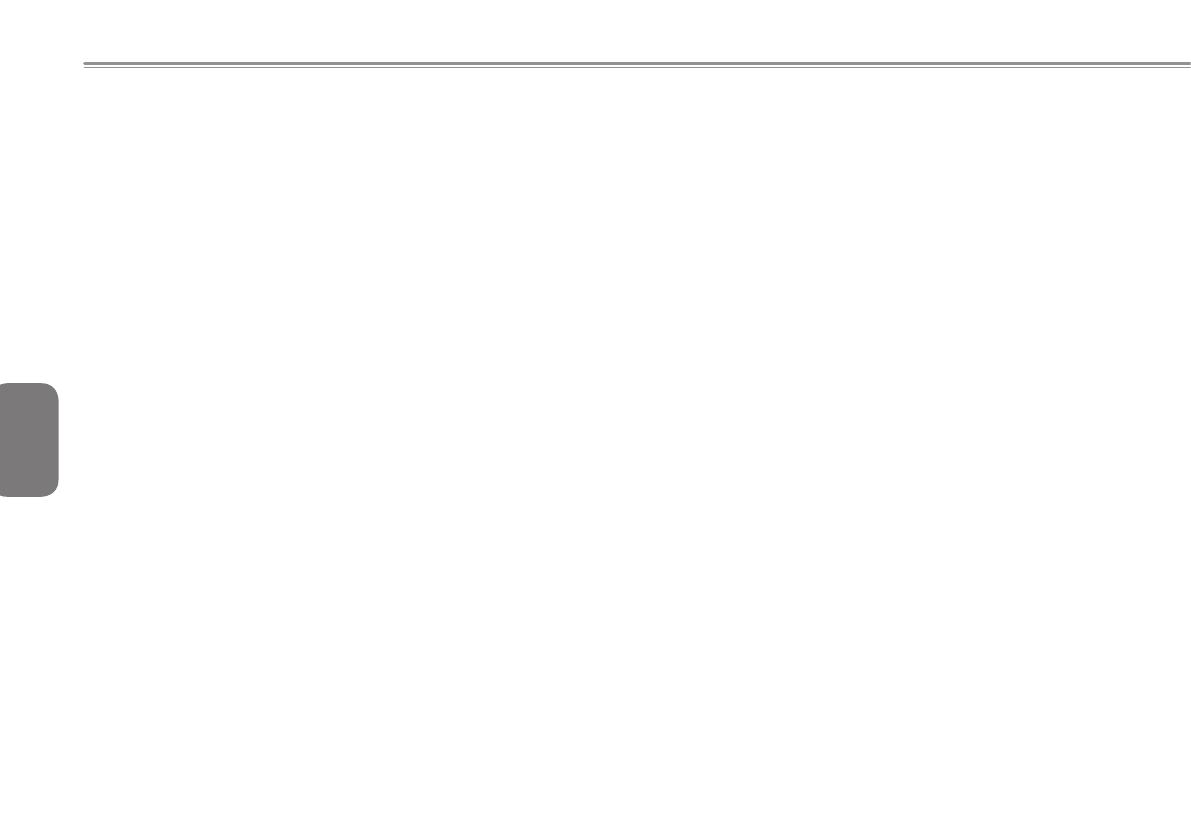
IX
繁
體
中
文
目錄
安全說明 ............................................................................................I
法規須知 ..........................................................................................III
前言 .............................................................................................VIII
第1章 認識您的T1000/T1005系列行動電腦
1.1 上視圖 ......................................................................................2
1.2 左視圖 ......................................................................................3
1.3 右視圖 ......................................................................................3
1.4 頂視圖 ......................................................................................4
1.5 底視圖 .....................................................................................4
1.6 狀態指示燈 ...............................................................................5
1.7 開啟和關閉T1000/T1005行動電腦 ...........................................6
1.8 鍵盤功能 ..................................................................................6
1.9 使用無線區域網路(WLAN) ....................................................... 8
1.10 使用電池 ..................................................................................8
1.11 安裝T1000/T1005裝置驅動程式 ..............................................9
1.12 將T1000/T1005行動電腦當作Tablet PC使用 .........................10
1.13 作業溫度 ................................................................................10
第2章 電池
2.1 電池 ....................................................................................... 12
2.2 電池充電 ................................................................................12
2.3 問題與解答 .............................................................................12
2.4 耗電量 ....................................................................................13
2.5 取出電池 ................................................................................13
2.6 電池電量檢查 ......................................................................... 13
第3章 T1000/T1005工具軟體
3.1 GIGABYTE Smart Manager ..................................................16
3.2 GIGABYTE Smart Recovery .................................................18
第4章 疑難排解/常見問題
4.1 疑難排解 ................................................................................21
4.2 問與答 ....................................................................................25
附錄I 規格
附錄II 技嘉服務資訊

1
繁
體
中
文
T1000 / T1005 系列行動電腦使用手冊
第一章 認識您的T1000/T1005系列
行動電腦
本章說明T1000/T1005系列行動電腦的操作方式,包括連接電源變壓
器,開啟/關閉電腦,使用觸控板、鍵盤、快速鍵、電池等。如果您是
電腦與作業系統的初學者,本章可引導您認識部分全新的強大功能。

2
繁
體
中
文
1.1 上視圖
2
6
7
8 1
5
3
4
#圖示 項目 說明
1網路攝影機 內建130萬畫素攝影機。
2LCD 顯示系統的輸出內容。
3鍵盤 輸入字元與數字。
4五個系統
LED
指示燈
系統訊號的五個LED指示燈
從左到右:
藍牙訊號
WLAN訊號
硬碟訊號
電池訊號
電源開啟訊號
5觸控板 與滑鼠的功能相同,可用來移
動螢幕上的游標。
6 數字鎖定、
大寫鎖定及
3.5G LED
數字鎖定、大寫鎖定及3.5G
LED燈號。(請參考說明書第五
頁之狀態指示燈詳細說明)
7麥克風 內建麥克風
8觸控筆插槽 放置觸控筆。(觸控筆及觸控筆
插槽僅在特定機型中提供)

3
繁
體
中
文
T1000 / T1005 系列行動電腦使用手冊
1.2 左視圖
#圖示 項目 說明
1外接顯示器 (VGA)埠 連接外接螢幕以及投影機
。
2USB埠 連接USB裝置,例如:USB滑
鼠、USB印表機及USB外接
式硬碟。
3排氣孔 行動電腦散熱用
。
4功能鍵按鈕
啟用功能鍵。
a). 在有裝電池時,且關機/待
命/休眠模式時按功能鍵
按鈕即可顯示電池電量。
b). 在Windows®®®®®® 7 作業系統
中,按下功能鍵按鈕以開
啟Smart Manager程式。
5耳機插孔 連接外接式音訊裝置如喇叭
以及耳機。
6麥克風插孔 連接外接式麥克風。
1.3 右視圖
#圖示 項目 說明
1多合一讀卡機
可支援Secure Digital (SD)、
Multi Media Card (MMC)、
Memory Stick (MS)及
Memory Stick PRO (MS
PRO)。
注意:使用MS PRO建議使
用MS轉接卡。
2Express Card插槽 連接Express Card。(選配)
3eSATA /USB複合埠 可支援eSATA裝置以及USB
裝置。
4USB埠 連接USB裝置,例如:USB
滑鼠、USB印表機及USB外
接式硬碟。
5電源開關 開啟及關閉電腦電源。
6太網路(LAN)埠 連接乙太網路10/100/1000-
base網路線接頭。
7電源插孔 連接AC電源轉換器。
1 2 3 4 5 6 7
1 2 3 4 65

4
繁
體
中
文
1.4 頂視圖
#圖示 項目 說明
1上蓋 保護T1000/T1005行動電腦
2轉軸 機身轉軸
1.5 底視圖
#圖示 項目 說明
1電池 安裝在電池槽內。
2喇叭 輸出系統的聲音訊號。
3Kensington
防盜鎖 電腦防竊安全鎖插孔。
4SIM卡插槽 安裝行動電話SIM卡後,可支援3.5G
功能 (選配)
2
1
43
1
2

5
繁
體
中
文
T1000 / T1005 系列行動電腦使用手冊
1.6 狀態指示燈
圖示 項目 功能
藍牙功能指示燈 當藍牙功能啟動時,此LED燈號會亮。
無線區域網路燈號 無線網路開/關狀態顯示。
硬碟 T1000/T1005行動電腦正在讀取或寫入
硬碟。
電池狀態 藍燈關閉 充電結束或T1000/T1005行
動電腦正在由電池供電。
藍燈開啟 電池正在充電。
電源狀態
藍燈關閉 系統關機或處於休眠模式。
藍燈閃爍 系統處於待命模式。
藍燈開啟 系統運作中。
1數字鎖定 鍵盤處於數字鎖定模式。
大寫鎖定 鍵盤處於大寫鎖定模式。
3.5G開關 3.5G開啟/關閉狀態

6
繁
體
中
文
1.7 開啟和關閉T1000/T1005行動電腦
開啟電源
開啟T1000/T1005行動電腦上蓋並將電源開關往左移1或2秒。電腦開
啟電源後,電源指示燈會呈藍燈亮起。
關閉電源
如果不使用T1000/T1005行動電腦,最好關閉電源。關閉電源之前,
請先關閉所有程式,然後關閉作業系統。
關閉T1000/T1005行動電腦後,如果之前經過長時間使用,請不要立
即關閉LCD螢幕。如此可讓T1000/T1005行動電腦的內部冷卻。關閉
螢幕會迫使熱量累積在LCD螢幕上,進而導致螢幕受損。此外請注
意,如果已開啟電腦或停用省電功能,請勿長時間關閉LCD螢幕。
1.8 鍵盤功能
T1000/T1005行動電腦採用標準打字機配置鍵盤,並且具有其他功
能。
圖示 說明
Caps Lock 按下Caps Lock 之後輸入的字元全為大寫字母。
Num Lk 若要開啟數字鍵鎖定,請按下Num Lk。
Fn+Scrl Lk 按下此按鍵可在使用部分程式時捲動畫面。
按下此按鍵可啟動Windows® [開始]功能表。
按下此按鍵可作為滑鼠右鍵使用。

7
繁
體
中
文
T1000 / T1005 系列行動電腦使用手冊
Fn按鍵組合(快速鍵)
使用 Fn鍵搭配其他按鍵可啟動、關閉或設定特殊功能。這類按
鍵組合也稱為快速鍵。若要使用快速鍵,請按住<Fn>與下列按鍵:
圖示 說明
Fn+F1 睡眠
按下此按鍵組合可讓系統進入睡眠模式。
使用此模式時,LCD面板的背景燈會關閉,此外多數內
部裝置也會進 入低耗電狀態。
Fn+F2 無線區域網路
啟動/停用無線區域網路。
Fn+F3 降低亮度
按下此按鍵組合可降低LCD的亮度。
Fn+F4 調高亮度
按下此按鍵組合可提高LCD的亮度。
Fn+F5 螢幕顯示切換
在電腦螢幕以及外接式顯示器之間切換影像輸出,或者
同時顯示。
Fn+F6 啟用/停用觸控板
按下此按鍵組合可啟用/停用觸控板功能。
Fn+F7 靜音
按下此按鍵組合可開啟/關閉音訊訊號的輸出。
Fn+F8 降低音量
按下此按鍵組合可降低音訊輸出的音量。
Fn+F9 調高音量
按下此按鍵組合可調高音訊輸出的音量。
Fn+F10 3.5G
按下此按鍵組合可啟用或停用3.5G (選配功能)。
Fn+F11 藍牙
按下此按鍵組合可啟用或停用藍牙功能。

8
繁
體
中
文
1.9 使用無線區域網路
您可以使用Smart Manager(3.1 GIGABYTE Smart Manager功能)或Fn
按鍵組合(
1.8鍵盤功能
)來開啟無線區域網路。
在工具列的無線網路圖示上按滑鼠右鍵,然後選取[檢視可用無線網
路]。選取您要連接的AP(存取點),然後鍵入必須資訊。按一下[連
接]。將滑鼠指標移至工具列的無線網路圖示上時,您可看見無線網路
的狀態。
•••••••••••••••••••••••
秘訣:關於詳細資訊,請參照無線網路的說明文件。
•••••••••••••••••••••••
視您購買的T1000/T1005系列行動電腦配置而定,此功能的可用性
可能有所差異。
•••••••••••••••••••••••
注意事項:建立無線區域網路的安全性設定極為重要,如果因使
用無線區域網路而造成任何安全性問題,本公司概不負責。
1.10 使用電池
T1000/T1005行動電腦適用於以下的電源:
外接電源(使用電源變壓器連接電源插座)
鋰離子(Li-Ion)電池
應盡可能使用電源變壓器,僅限於無外接電源時使用電池。鋰離子充
電電池可讓您在無外部電源時操作T1000/T1005行動電腦。使用電源
變壓器連接T1000/T1005行動電腦與電源插座時,內部電池將會開始
充電。電池正在充電時,指示燈面板的電池充電圖示即會亮起。
使用視訊或音訊設備皆會增加電腦的電力使用量。
降低螢幕亮度亦可節省電力。
如果電池未完全充電,請在使用前先將電池完全充電(亦即拔下
電源變壓器之前)。
當剩餘電量高於95%以上時,電池將不會進行充電(剩餘電量低
於95%時,電池會充電至100%)。
Li-Ion電池極易受損,請勿使用其他電源變壓器充電,否則可能
會發生火災或爆炸。

9
繁
體
中
文
T1000 / T1005 系列行動電腦使用手冊
更換電池
電池性能會隨著使用而逐漸降低。建議您在發現電池容量大幅下降時
更換電池。
若要更換電池,請遵照以下步驟:
1. 關閉電腦。
2. 關閉上蓋,將電腦翻面。
3. 扳動電池釋放鈕。按住釋放鈕直到取出電池為止。
4. 將電池裝入電池槽之前,請確認更換電池的方向是否正確。
1.11 安裝T1000/T1005行動電腦裝置驅動程式
若您的T1000/T1005行動電腦已安裝作業系統,為使硬體正常運作,
最好安裝所有必備的裝置驅動程式。
安裝驅動程式前,請先詢問供應商是否已在作業系統安裝各項驅動程
式,如果尚未安裝,請將供用程式驅動程式光碟放入外接式CD RW/
DVD RW光碟機。系統將會自動出現執行安裝畫面。

10
繁
體
中
文
1.12 將T1000/T1005行動電腦當作Tablet PC使用
1.
打開T1000/T1005外蓋(螢幕顯示
器)。
2.
鍵盤上方頂端中央處有個支點連接
顯示器面板與底座。上面有個標誌
" "
3.
按照標誌說明將螢幕順時針旋轉
180度,讓螢幕朝外。
4.
將旋轉後的螢幕向下蓋回。顯示器
會遮住鍵盤。使用觸控筆或輕輕點
觸螢幕,即可將T1000/T1005當作
Tablet PC使用。
5.
無須使用Tablet PC功能時,請將上
述步驟逆向操作一次(豎起螢幕呈90
度,並逆時針旋轉180度)。
*
注意:請注意,此螢幕只能順時針
旋轉180度。務必依照標誌說明旋轉
螢幕。依錯誤角度強制旋轉螢幕會嚴
重損壞T1000/T1005。
1.13 作業溫度
作業溫度:10ºC至40ºC
ページが読み込まれています...
ページが読み込まれています...
ページが読み込まれています...
ページが読み込まれています...
ページが読み込まれています...
ページが読み込まれています...
ページが読み込まれています...
ページが読み込まれています...
ページが読み込まれています...
ページが読み込まれています...
ページが読み込まれています...
ページが読み込まれています...
ページが読み込まれています...
ページが読み込まれています...
ページが読み込まれています...
ページが読み込まれています...
ページが読み込まれています...
ページが読み込まれています...
-
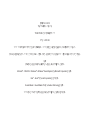 1
1
-
 2
2
-
 3
3
-
 4
4
-
 5
5
-
 6
6
-
 7
7
-
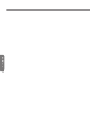 8
8
-
 9
9
-
 10
10
-
 11
11
-
 12
12
-
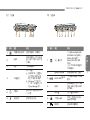 13
13
-
 14
14
-
 15
15
-
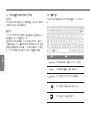 16
16
-
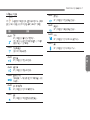 17
17
-
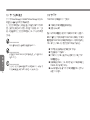 18
18
-
 19
19
-
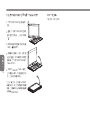 20
20
-
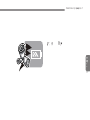 21
21
-
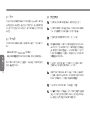 22
22
-
 23
23
-
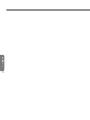 24
24
-
 25
25
-
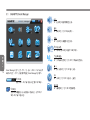 26
26
-
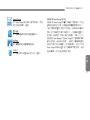 27
27
-
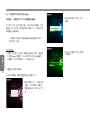 28
28
-
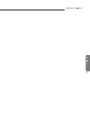 29
29
-
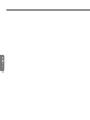 30
30
-
 31
31
-
 32
32
-
 33
33
-
 34
34
-
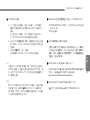 35
35
-
 36
36
-
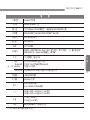 37
37
-
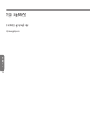 38
38